Aveți nevoie să controlați de la distanță placa dvs. Arduino, să faceți schimb de date cu alte dispozitive bluetooth? Modulele Bluetooth HC-05, HC06 vor ajuta să facă față acestei sarcini.
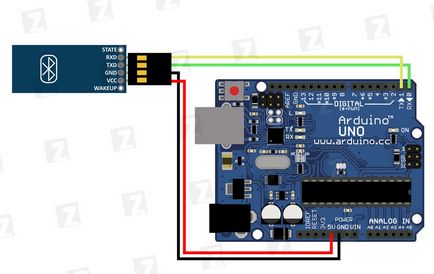
Modulele HC-05/06 sunt goale bluetooth cu bandă adițională.
montat anume pe substratul pe care stabilizatorul este de la 5 la LED 3.3Volta care indică starea modulului (conexiune format sau nu) și condensatori pe liniile electrice. De asemenea, montat pe tranzistor bord MOSFET (Q1), care, dacă este necesar, se poate rupe circuitul de alimentare blyutuza, prin urmare dezactivarea, dar în acest comentariu nu este implicat.
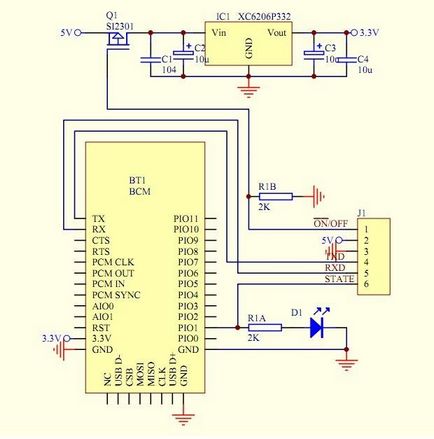
Pe partea din față, modulul arată astfel
Conectarea la Arduino
Când alimentarea este aplicată modulului, LED-ul încorporat începe să clipească.
Apoi vom analiza două variante ale modulului bluetooth de interfață:
1) Cu un computer (WIN7)
În ambele cazuri, va trebui să efectuăm 2 acțiuni. pentru a interfața modulul și dispozitivul, pentru a gestiona prin orice terminal.
Partea 1. Conectarea la un computer (WIN7)
Dacă calculatorul dvs. nu are un bluetooth încorporat, puteți utiliza dongle-ul Bluetooth. Găsiți-o în saloanele de comunicare sau pe piețele radio nu va fi dificilă.
După instalarea driverelor pe bluetooth, puteți începe să lucrați.
• Acțiunea 1
Accesați panoul de control, faceți clic pe pictograma Bluetooth și selectați "Afișați dispozitive Bluetooth"
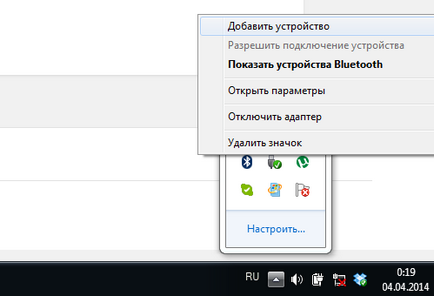
După un timp, computerul va efectua o căutare și veți vedea modulul dvs. (modulul dvs. poate avea un nume diferit).
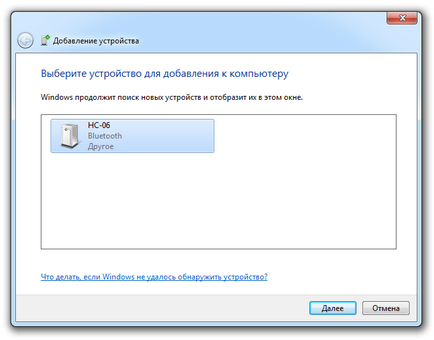
Alegeți a doua opțiune - "Introduceți codul pentru asocierea dispozitivului"
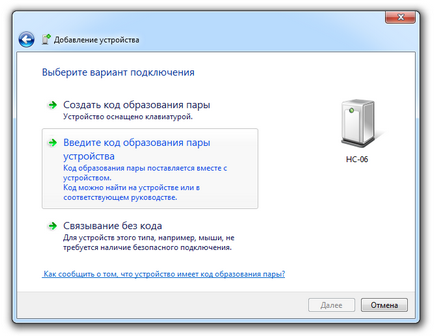
Pentru HC-06 acest cod este 1234

Se termină cu o astfel de imagine.
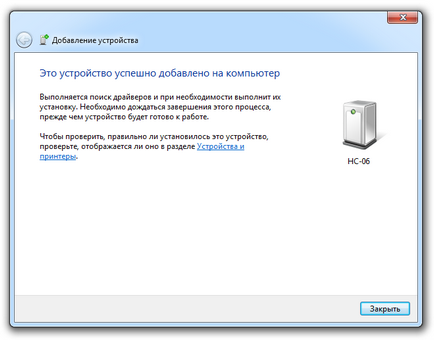
Apoi, primiți un mesaj
Și în spatele lui încă unul
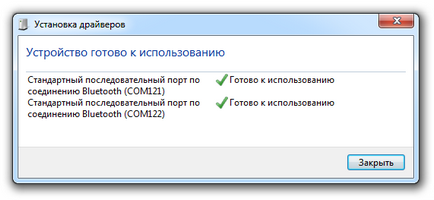
Prima etapă de configurare este finalizată
În cazul în care ați uitat ce port COM ați definit bluetooth, îl puteți vedea întotdeauna urmând pașii de mai jos:
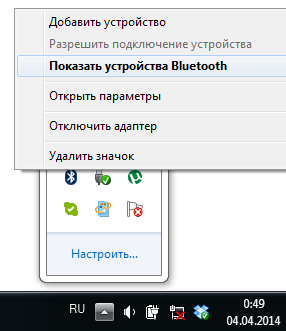
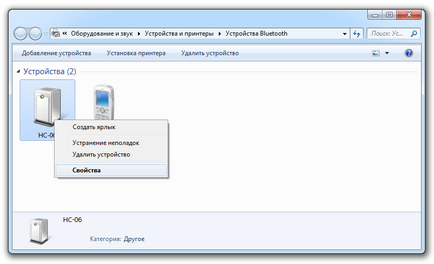
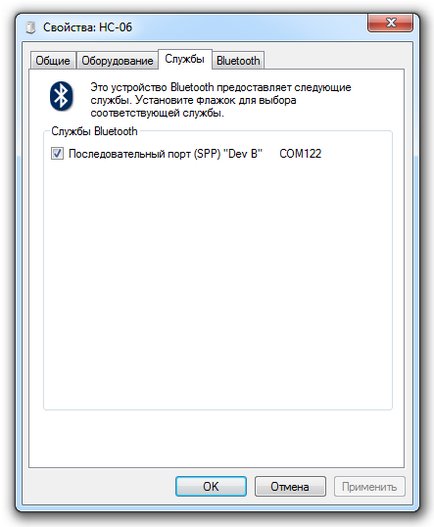
P.S. Sau căutați în managerul de dispozitive
• Pasul 2
Puteți utiliza orice terminal pentru a transfera date. Am folosit un "Termite" simplu și gratuit.
De exemplu, vom schimba starea LED-ului "LED 13" încorporat pe placa Arduino. Acesta va fi pornit când se primește simbolul "W", dar este oprit la "S". Schița de mai jos ar trebui să fie turnată în bordul Arduino. La turnarea în placă, trebuie să deconectați alimentarea de la modulul Bluetooth. după reumplere, reconectați-vă.
exemplu de cod:
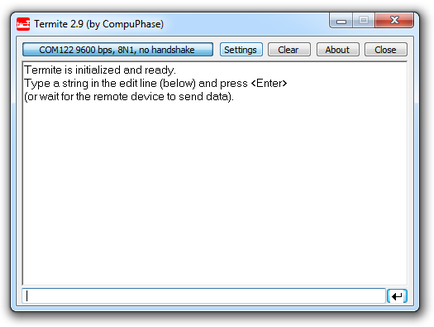
În setările pe care le selectăm portul nostru, viteza (9600).
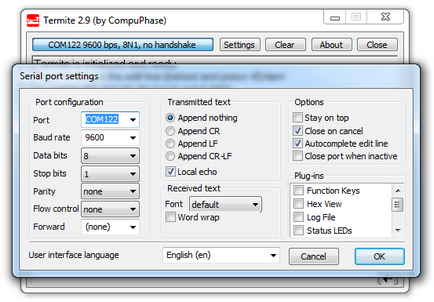
Apoi, vom vedea mesajele pe care portul le-a conectat cu succes. LED-ul de pe HC-06 ar trebui să nu mai clipească și să înceapă să lumineze.
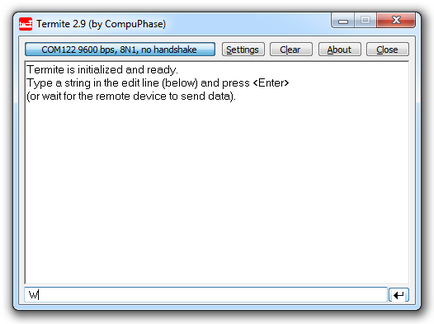
Modulul poate fi, de asemenea, testat fără Arduino pur și simplu prin închiderea terminalelor TX și RX. Caracterele trimise de termite sunt albastre, primite verde. Ie dacă îl trimitem cu ieșirile scurte și același lucru a venit la noi - înseamnă că modulul funcționează corect. În fotografia de mai jos, acest lucru este demonstrat.
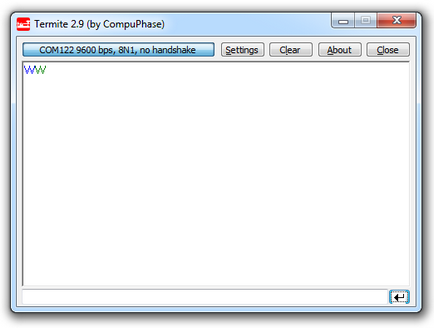
Apoi, voi da o photoinstruction (o versiune mare se deschide cu un click)
• Acțiunea 1
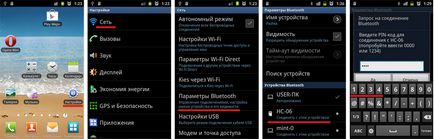
• Pasul 2
Ca terminal, vom alege din nou un simplu și gratuit, dar deja "Bluetooth Terminal"
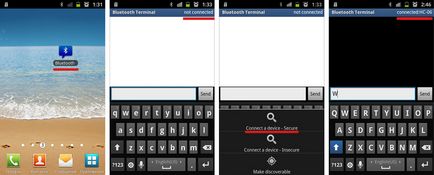
P.S. În cazul în care nu vă puteți conecta, deconectați alimentarea de la bluetooth și reconectați.
Articole similare:
Articole similare
-
Cum se face un colaj dintr-o fotografie pe un computer, telefonați instrucțiunile detaliate
-
Cum să intri în vk invizibil de la un calculator, rezolvarea problemelor telefonului
Trimiteți-le prietenilor: